Win10字體模糊怎么處理?桌面字體模糊有重影怎么自定義其大小?
Win10字體模糊怎么處理?很多用戶在重新安裝或新使用Win10系統(tǒng)的時候會發(fā)現(xiàn)屏幕上的文字、圖片都有一種重影的感覺,其實就是模糊,如果你是其中之一,可以看到下文對于文本的自定義縮放設(shè)置。
Win10字體模糊怎么處理?
1、首先,在Win10的桌面點擊鼠標(biāo)右鍵,選擇“顯示設(shè)置”。
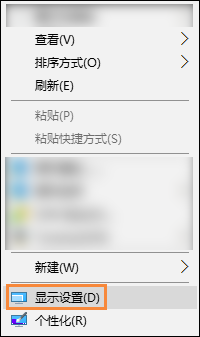
2、在“顯示設(shè)置”的界面下方,點擊“高級顯示設(shè)置”。
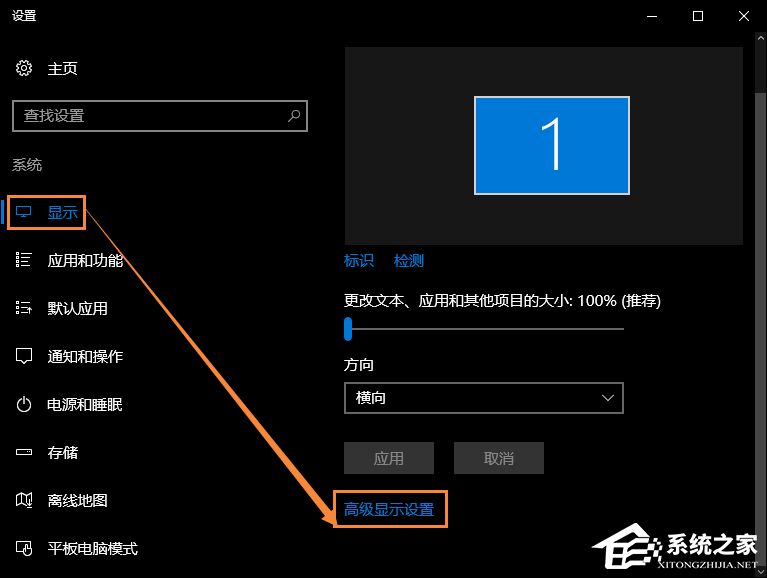
3、在“高級顯示設(shè)置”的界面中,點擊下方的“文本和其他項目大小的調(diào)整的高級選項”。
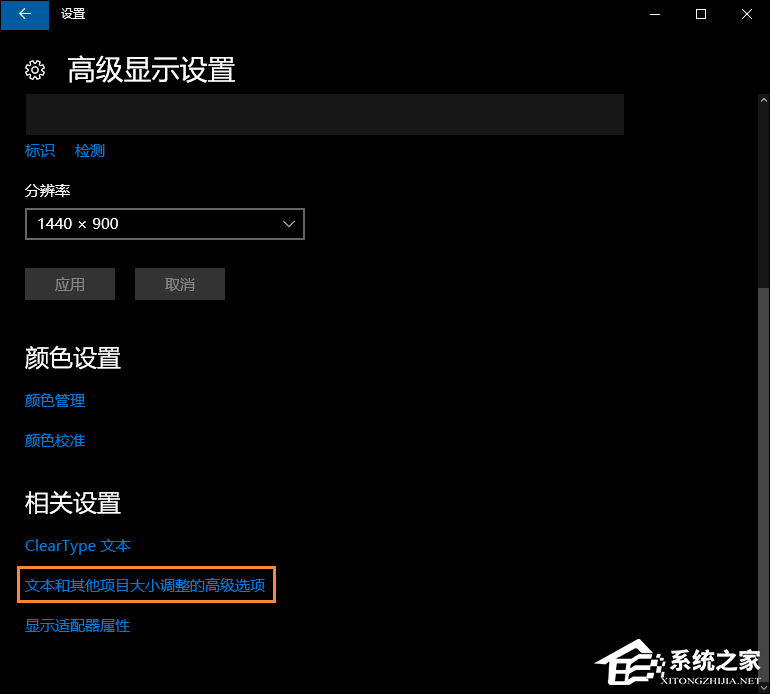
4、然后,點擊“更改項目的大小”下面的“設(shè)置自定義縮放級別”。
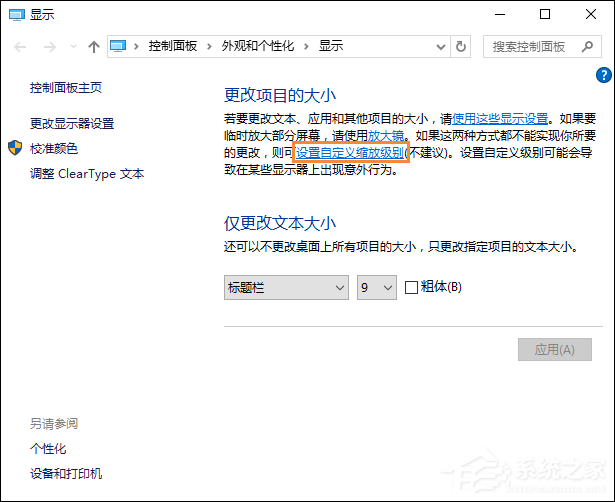
5、這里,選擇100%,就代表著正常的縮放級別。所以,改成100%就好了,但要記得點擊“確定”,在點擊“應(yīng)用”
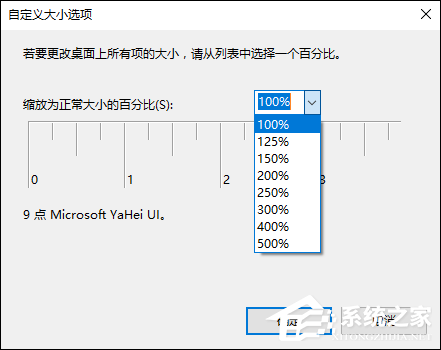
6、然后,計算機會提示你“你必須注銷計算機才能應(yīng)用這些修改”,點擊“立即注銷”,之后從新進入Windows10,此時程序上的模糊字體就變得清晰了。

注意事項:
● 在做這些設(shè)置之前要確保你的屏幕分辨率設(shè)置正常、顯卡驅(qū)動安裝正常。
● 如果你屏幕分辨率設(shè)置不正常、顯卡驅(qū)動沒有安裝,那么這些設(shè)置將是沒有用的。
以上內(nèi)容便是Win10字體模糊的處理方法,如果你最近購置的是高分屏,請繼續(xù)使用100%縮放級別的文本設(shè)置,高分屏適配還未統(tǒng)一標(biāo)準(zhǔn),Win10無法適應(yīng)匹配,看著雖然字體小了點,但總算是清晰。
相關(guān)文章:
1. 教你如何在Windows10上將PDF轉(zhuǎn)換為JPG2. Ubuntu20.04LTS上架Win10應(yīng)用商店 Windows10S不支持此應(yīng)用程序3. Unix 操作系統(tǒng)常見故障恢復(fù)技巧4. rthdcpl.exe是什么進程?rthdcpl.exe進程怎么關(guān)閉?5. OS X 自定義應(yīng)用快捷鍵和Sketch自定義快捷鍵的方法分享6. U盤安裝系統(tǒng)遇到到application error 10008怎么搞7. 快速掃除windows注冊表垃圾的兩種方法8. 學(xué)習(xí)Windows 7技巧:層層保護,嚴(yán)防網(wǎng)購陷阱9. uos怎么格式化硬盤? UOS磁盤分區(qū)格式化的技巧10. 如何清理注冊表垃圾 三種清理注冊表垃圾提升電腦運行速度的方法
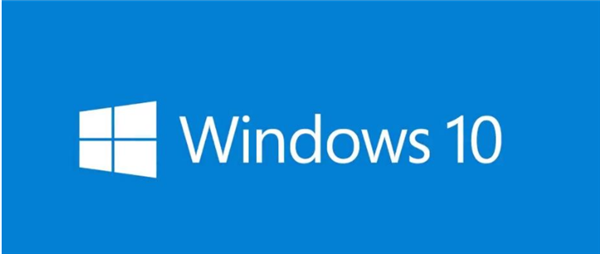
 網(wǎng)公網(wǎng)安備
網(wǎng)公網(wǎng)安備